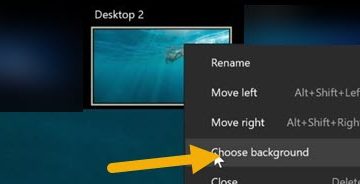Kích hoạt điểm phát sóng di động của Verizon là chìa khóa để biến điện thoại hoặc thiết bị phát sóng chuyên dụng của bạn thành mạng Wi-Fi di động. Cho dù bạn cần duy trì kết nối khi đi du lịch, làm việc từ xa hay quản lý nhiều thiết bị, tính năng này sẽ cung cấp cho bạn khả năng truy cập Internet đáng tin cậy ở bất cứ nơi nào mạng của Verizon tiếp cận.
Hướng dẫn này sẽ hướng dẫn bạn cách kiểm tra tính đủ điều kiện, thiết lập thiết bị điểm phát sóng và kích hoạt dịch vụ điểm phát sóng Verizon của bạn. Nó áp dụng cho cả điện thoại thông minh và các thiết bị phát sóng trả trước hoặc Verizon Jetpack chuyên dụng.
1. Kiểm tra tính đủ điều kiện cho Điểm truy cập di động Verizon
Trước khi kích hoạt điểm truy cập di động Verizon, hãy xác nhận rằng thiết bị và gói của bạn hỗ trợ tính năng này. Hầu hết các gói của Verizon bao gồm quyền truy cập vào điểm phát sóng, nhưng một số gói dữ liệu trả trước hoặc cũ hơn có thể yêu cầu nâng cấp. Hãy kiểm tra tài khoản My Verizon của bạn hoặc liên hệ với bộ phận hỗ trợ của Verizon để xác minh tính đủ điều kiện.
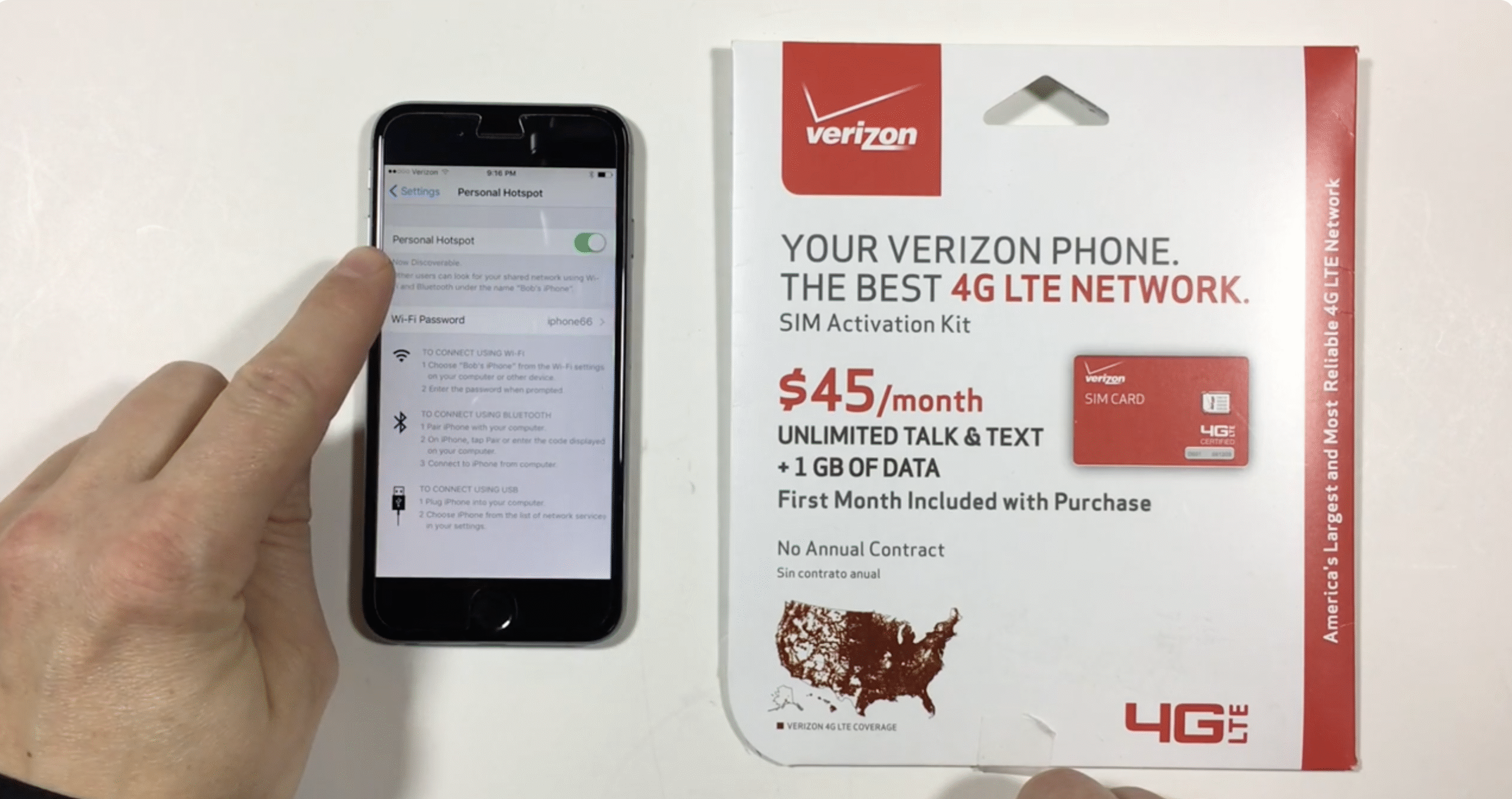 Khả năng tương thích với thiết bị: Điện thoại thông minh và máy tính bảng Verizon hiện đại hỗ trợ điểm phát sóng chức năng. Xác minh trong Cài đặt → Mạng → Điểm phát sóng & Chia sẻ kết nối trên điện thoại của bạn. Bao gồm gói dữ liệu: Đảm bảo gói của bạn bao gồm dữ liệu điểm phát sóng di động. Nếu không, hãy thêm hoặc chuyển sang gói hỗ trợ nó. Trạng thái tài khoản: Đảm bảo tài khoản của bạn đang hoạt động và ở trạng thái tốt trước khi bắt đầu kích hoạt.
Khả năng tương thích với thiết bị: Điện thoại thông minh và máy tính bảng Verizon hiện đại hỗ trợ điểm phát sóng chức năng. Xác minh trong Cài đặt → Mạng → Điểm phát sóng & Chia sẻ kết nối trên điện thoại của bạn. Bao gồm gói dữ liệu: Đảm bảo gói của bạn bao gồm dữ liệu điểm phát sóng di động. Nếu không, hãy thêm hoặc chuyển sang gói hỗ trợ nó. Trạng thái tài khoản: Đảm bảo tài khoản của bạn đang hoạt động và ở trạng thái tốt trước khi bắt đầu kích hoạt.
2. Thiết lập thiết bị Hotspot Verizon của bạn
Thiết lập điểm phát sóng di động Verizon của bạn thật đơn giản. Tùy thuộc vào việc bạn đang sử dụng điện thoại thông minh, điểm phát sóng Verizon Jetpack hay điểm phát sóng trả trước, hãy làm theo các bước sau:
Lắp thẻ SIM: Nếu bạn đang sử dụng điểm phát sóng trả trước 4G của Verizon hoặc Jetpack, hãy cẩn thận lắp thẻ SIM mà không chạm vào các điểm tiếp xúc màu vàng. Bật nguồn thiết bị: Nhấn và giữ nút Nguồn cho đến khi màn hình sáng lên. Kích hoạt có thể bắt đầu tự động. Kết nối với mạng Wi-Fi: Trên máy tính hoặc điện thoại của bạn, tìm kiếm SSID (tên mạng) của điểm phát sóng và kết nối bằng mật khẩu được in trên nhãn thiết bị. Mở trình duyệt của bạn: Nếu được nhắc, hãy truy cập vzw.com/activate và làm theo hướng dẫn trên màn hình để hoàn tất kích hoạt.
Đối với điểm phát sóng Verizon Jetpack, hãy đợi cho đến khi màn hình hiển thị kết nối mạng đầy đủ. Quá trình kích hoạt có thể mất vài phút tùy thuộc vào kiểu máy và cường độ tín hiệu của bạn.
3. Kích hoạt Tính năng Hotspot di động của Verizon trên điện thoại thông minh
Nếu bạn muốn sử dụng điện thoại của mình làm điểm phát sóng, việc kích hoạt quyền truy cập vào điểm phát sóng của Verizon rất nhanh chóng và không yêu cầu phần cứng bổ sung. Dưới đây là cách bật tính năng này:
Mở Cài đặt → Di động → Điểm truy cập cá nhân (iPhone) hoặc Cài đặt → Kết nối → Điểm truy cập di động (Android). 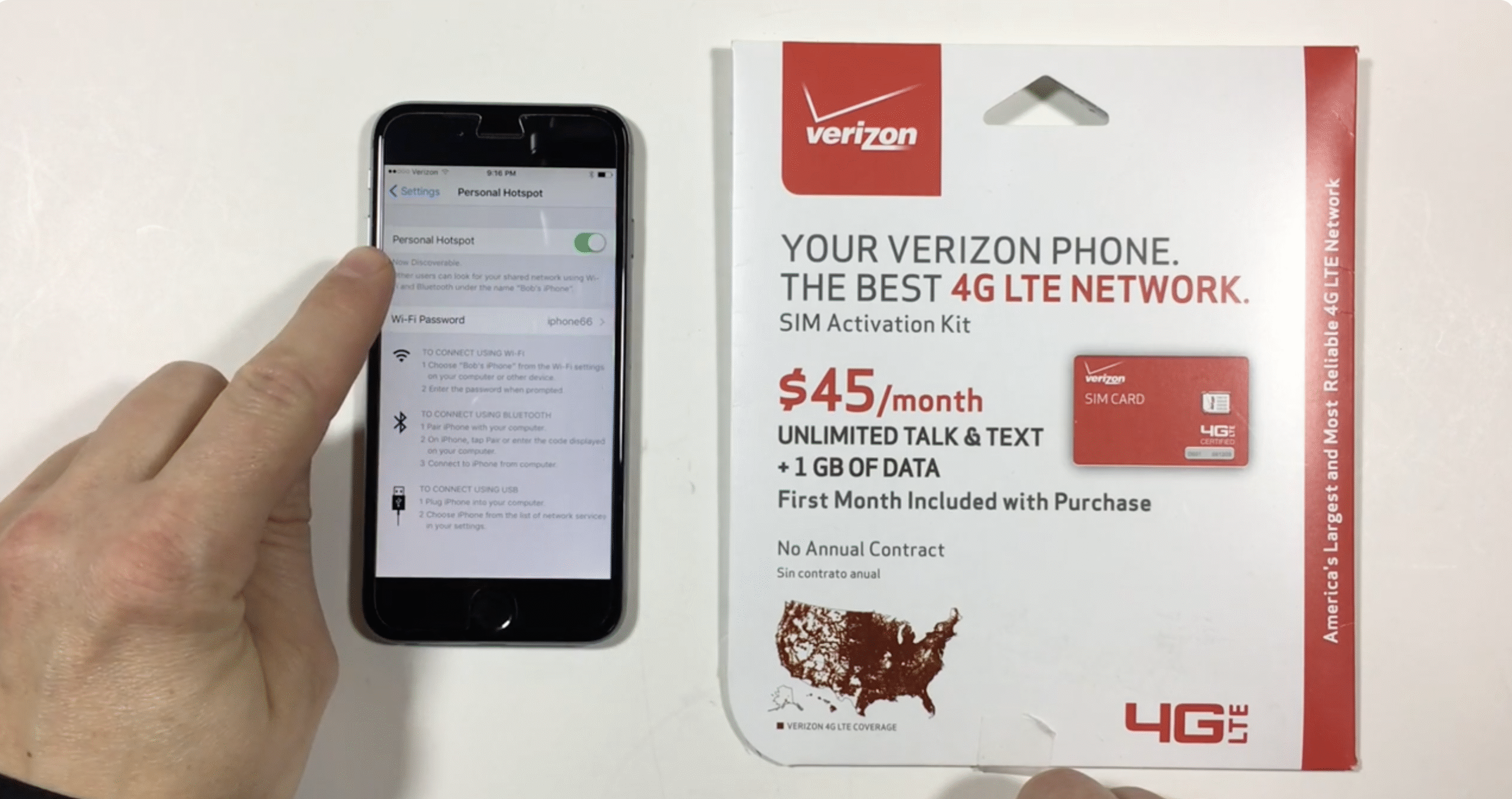 Bật Cho phép người khác tham gia hoặc Điểm phát sóng di động. Nếu được nhắc, hãy đăng nhập vào tài khoản Verizon của bạn để xác nhận tính năng này đang hoạt động trên gói của bạn. Đặt mật khẩu mạnh cho mạng của bạn để ngăn chặn truy cập trái phép.
Bật Cho phép người khác tham gia hoặc Điểm phát sóng di động. Nếu được nhắc, hãy đăng nhập vào tài khoản Verizon của bạn để xác nhận tính năng này đang hoạt động trên gói của bạn. Đặt mật khẩu mạnh cho mạng của bạn để ngăn chặn truy cập trái phép. 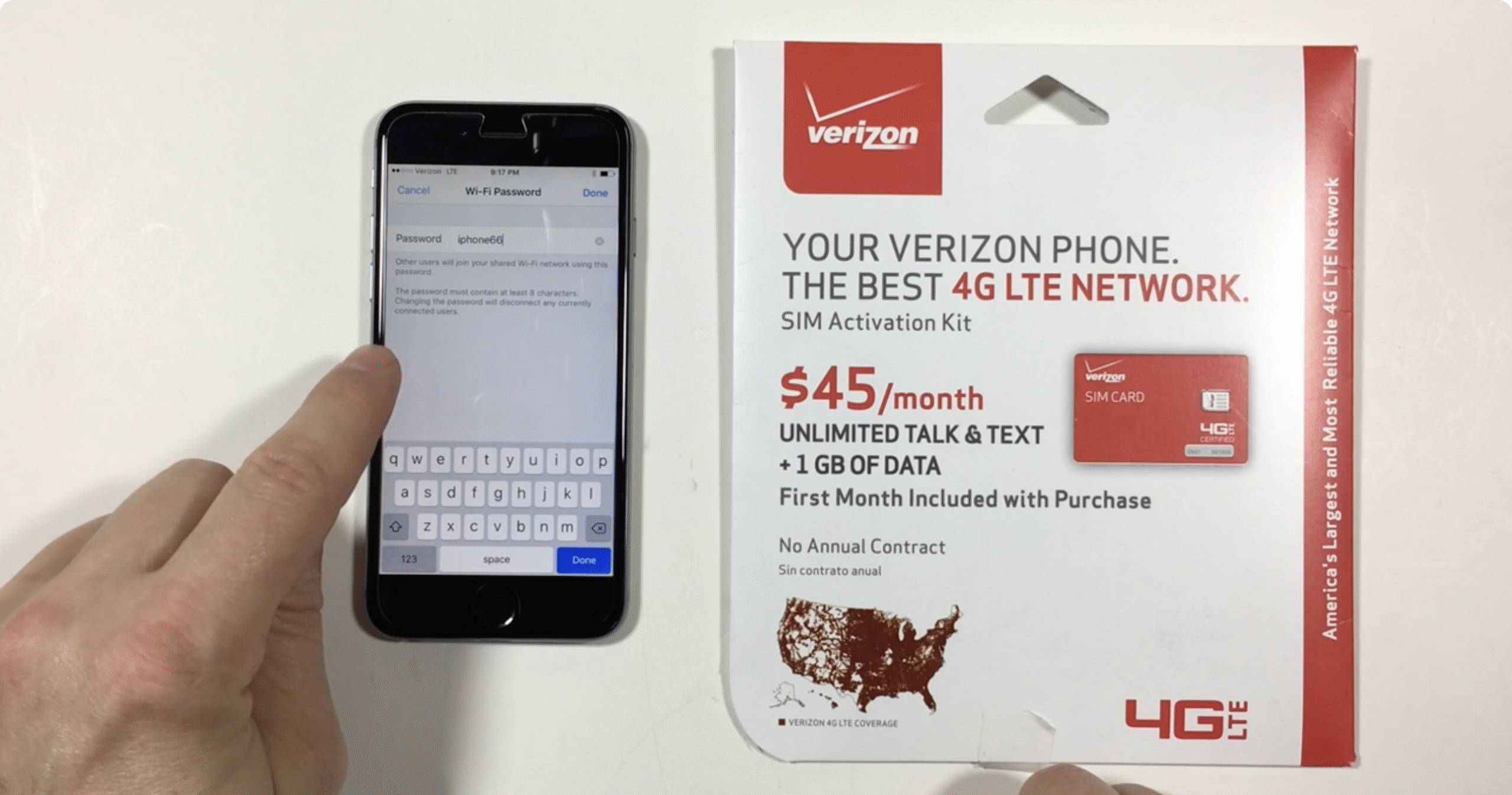
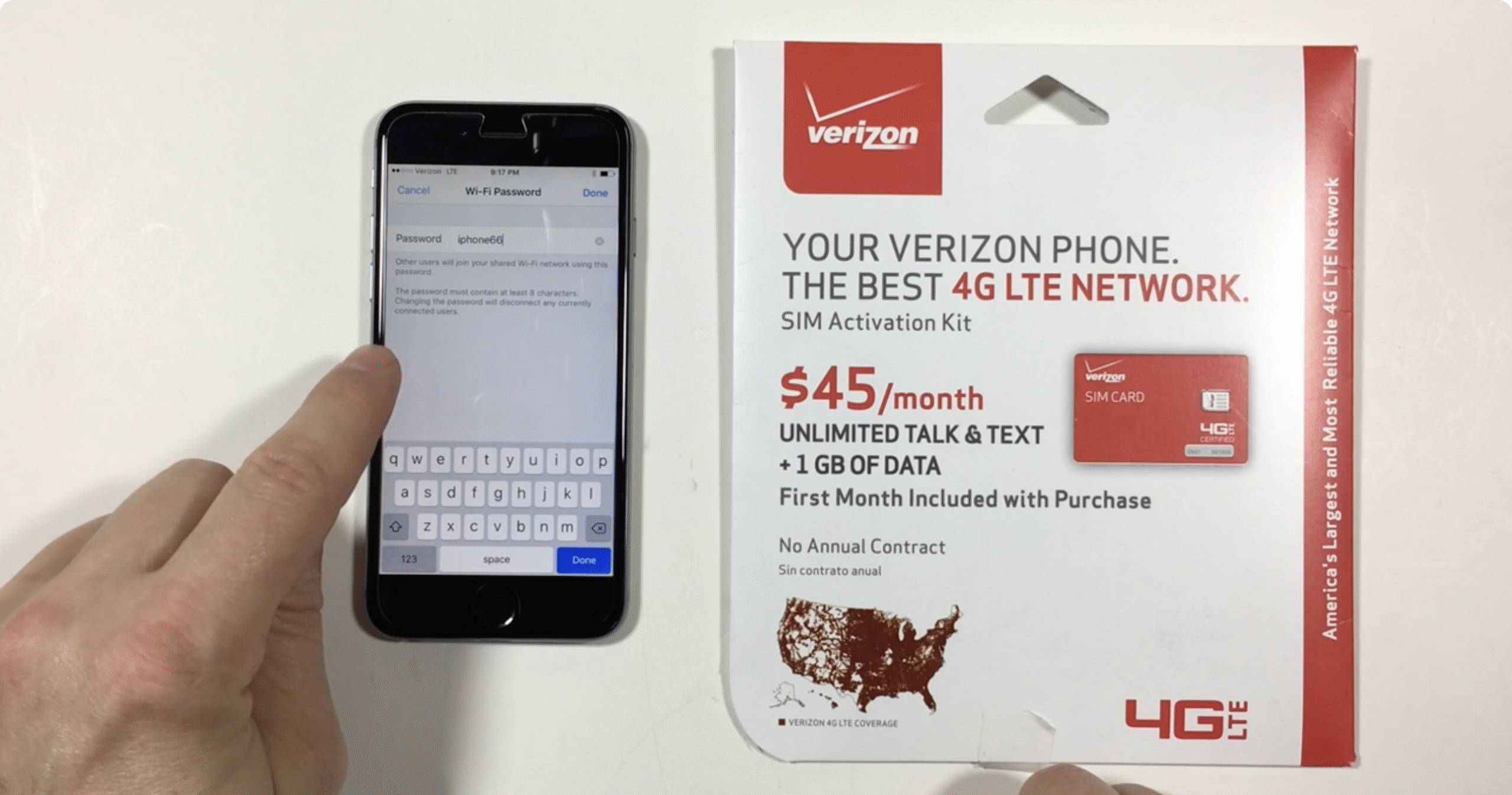 Kết nối các thiết bị khác của bạn bằng Wi-Fi, Bluetooth hoặc chia sẻ kết nối USB.
Kết nối các thiết bị khác của bạn bằng Wi-Fi, Bluetooth hoặc chia sẻ kết nối USB. 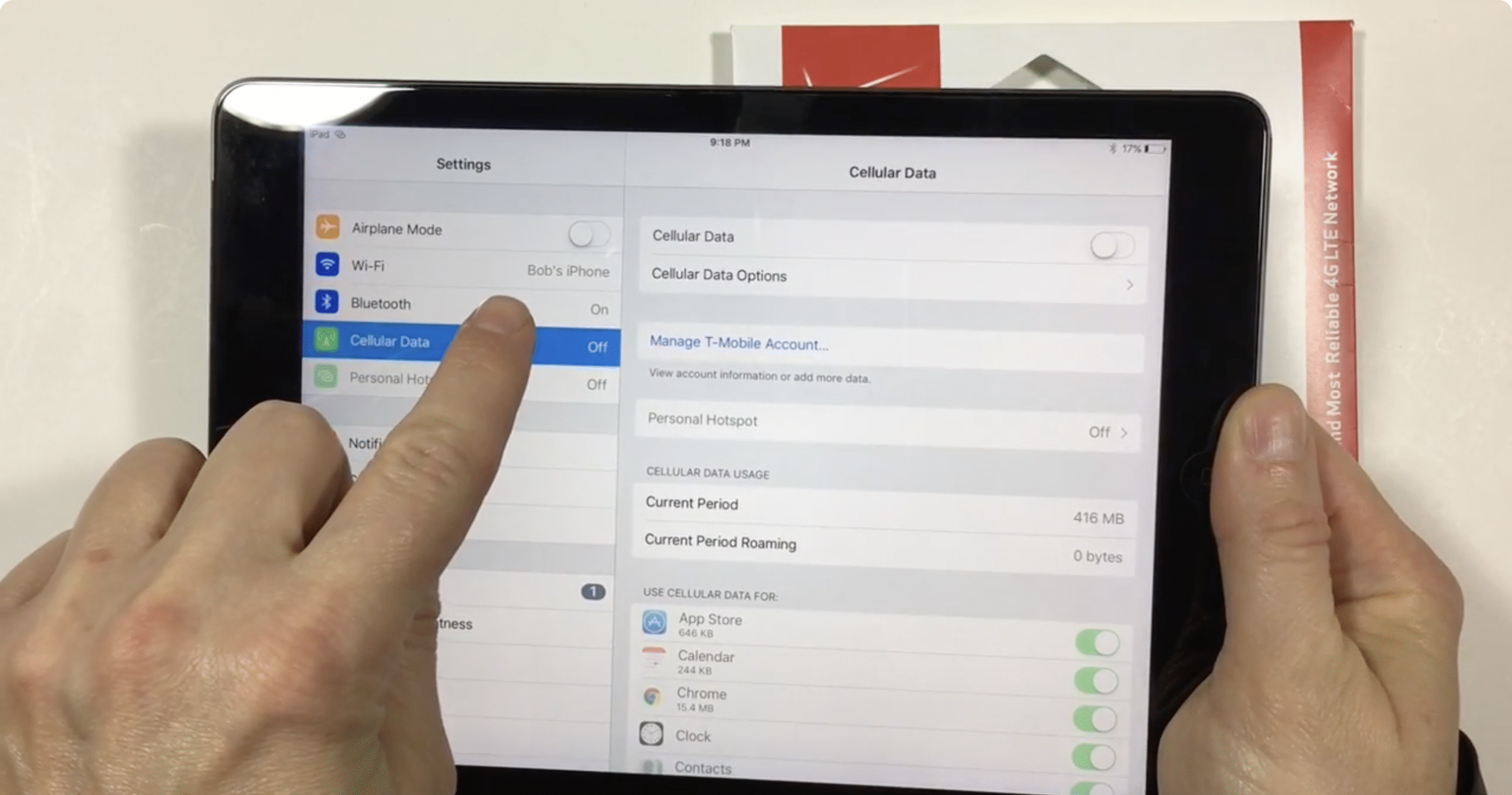
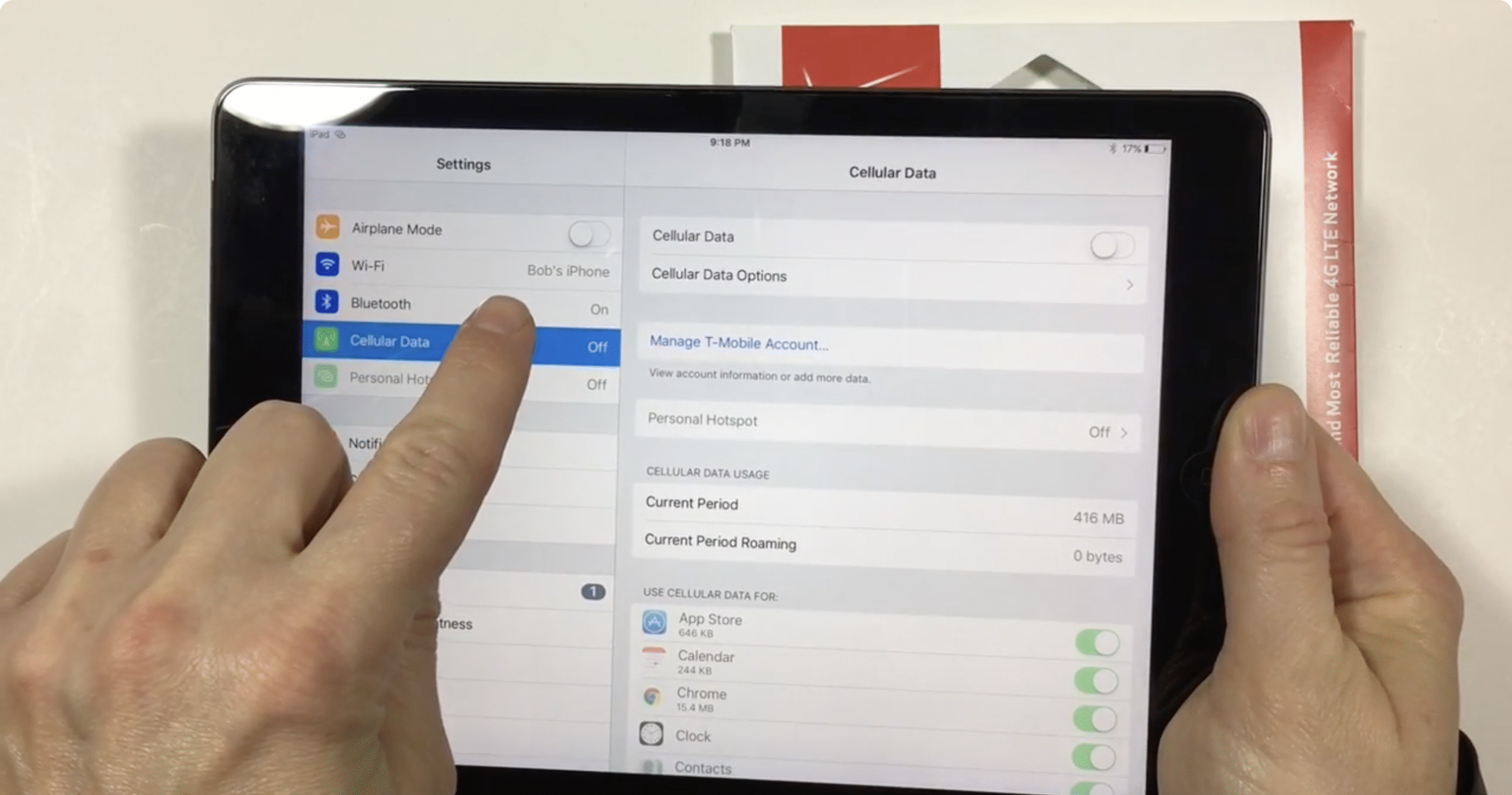
Sau khi được kích hoạt, điện thoại của bạn sẽ phát tín hiệu Wi-Fi an toàn để máy tính xách tay, máy tính bảng và các thiết bị khác có thể kết nối Internet thông qua mạng của Verizon.
4. Khắc phục sự cố kích hoạt điểm phát sóng Verizon
Nếu điểm phát sóng di động Verizon của bạn không kích hoạt, hãy thử các cách khắc phục nhanh sau trước khi liên hệ với bộ phận hỗ trợ:
Khởi động lại thiết bị điểm phát sóng hoặc điện thoại thông minh của bạn. Lắp lại thẻ SIM để đảm bảo kết nối đúng cách. Hãy truy cập vzw.com/activate theo cách thủ công nếu trang chuyển hướng không tự động tải. Kiểm tra giới hạn dữ liệu điểm phát sóng của gói của bạn trong My Verizon → Mức sử dụng. Đối với các điểm truy cập trả trước, hãy xác nhận rằng dịch vụ của bạn đã được cấp vốn và đang hoạt động.
5. Quản lý và bảo mật cài đặt điểm phát sóng của bạn
Sau khi kích hoạt điểm phát sóng di động Verizon của bạn, hãy dành thời gian tùy chỉnh cài đặt của điểm phát sóng để có hiệu suất và bảo mật tốt hơn. Đăng nhập vào giao diện web của điểm phát sóng hoặc truy cập cài đặt điểm phát sóng trên điện thoại của bạn để quản lý những mục sau:
Tên mạng (SSID): Chọn tên tùy chỉnh dễ nhận dạng. Độ mạnh mật khẩu: Sử dụng mã hóa WPA2 hoặc WPA3 và mật khẩu mạnh để bảo mật kết nối của bạn. Thiết bị được kết nối: Xem lại thiết bị nào được liên kết và xóa những thiết bị không xác định. Việc sử dụng dữ liệu: Theo dõi dữ liệu hàng tháng của bạn để tránh bị tính phí quá mức. Cập nhật chương trình cơ sở: Kiểm tra các bản cập nhật thường xuyên để giữ cho điểm phát sóng của bạn ổn định và an toàn.
Câu hỏi thường gặp về kích hoạt Điểm truy cập di động Verizon
Làm cách nào để kích hoạt điểm truy cập di động Verizon trên điện thoại của tôi?
Vào Cài đặt → Điểm truy cập di động hoặc Điểm truy cập cá nhân, bật tính năng này và đăng nhập vào tài khoản Verizon của bạn nếu được nhắc.
Tôi có cần gói đặc biệt để sử dụng điểm truy cập Verizon không?
Có, gói của bạn phải bao gồm dữ liệu điểm phát sóng. Bạn có thể kiểm tra hoặc thêm tùy chọn này thông qua My Verizon.
Tôi có thể sử dụng điểm phát sóng Verizon Jetpack với gói trả trước không?
Có. Lắp SIM trả trước, bật nguồn thiết bị và truy cập vzw.com/activate để hoàn tất quá trình thiết lập.
Tại sao điểm phát sóng Verizon của tôi không kích hoạt?
Hãy kiểm tra thẻ SIM của bạn, khởi động lại thiết bị, xác minh tính đủ điều kiện của gói hoặc liên hệ với bộ phận hỗ trợ của Verizon để được hỗ trợ tài khoản.
Kết luận
Kích hoạt điểm phát sóng di động Verizon đảm bảo khả năng truy cập Internet đáng tin cậy ở bất kỳ nơi nào vùng phủ sóng của Verizon vươn tới. Cho dù bạn đang thiết lập điểm phát sóng điện thoại thông minh, Jetpack hay thiết bị điểm phát sóng trả trước, việc làm theo các bước này sẽ đảm bảo kích hoạt nhanh chóng và kết nối an toàn. Tùy chỉnh cài đặt của bạn, quản lý dữ liệu một cách khôn ngoan và tận hưởng quyền truy cập Wi-Fi linh hoạt mọi lúc mọi nơi.